
Muchos usuarios de Xbox One informan que su controlador Xbox One está conectado, pero se sigue apagando mientras lo usan. Si tienes este problema, no te preocupes. Aquí hay 6 soluciones que puede probar.
- Correcciones para probar
- Fix 1: Mueva el controlador más cerca de la consola
- Arreglo 2: Reemplace las baterías o recargue el paquete de baterías
- Fix 3: Ciclo de alimentación de la consola
- Arreglo 4: Vuelve a conectar el mando
- Arreglo 5: Actualice el firmware de su controlador
- Solución 6: Actualiza el controlador de Xbox One Controller (Si el controlador está conectado al PC)
- Arreglo 7: Prueba con otro controlador
Correcciones para probar
Es posible que no tenga que probarlas todas. Solo trabaja en la lista hasta que encuentres la que funcione.
- Mueva el controlador más cerca de la consola
- Reemplazar las baterías o la recarga de la batería
- ciclo de encendido de la consola
- volver a Conectar el controlador
- Actualizar el firmware de la controladora
- Actualizar tu Xbox Un Controlador los Controladores (Si el controlador está conectado a la PC)
- Pruebe con otro controlador
Fix 1: Mueva el controlador más cerca de la consola
Tu Xbox Un controlador puede mantener desconectar porque, si usted está utilizando un controlador inalámbrico, que está fuera de alcance. Intente colocar su controlador más cerca de la consola y vea si se resuelve el problema de conexión. Además, asegúrese de que el controlador esté orientado hacia la parte frontal de la consola.
Arreglo 2: Reemplace las baterías o recargue el paquete de baterías
El problema de desconexión de su controlador Xbox One también puede ser causado por baterías débiles. Debe ver el indicador de batería en la pantalla de inicio para verificar que tiene suficiente energía. Si no es así, reemplace las baterías o recargue el paquete de baterías.
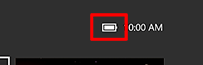
Fix 3: Ciclo de alimentación de la consola
Un ciclo de alimentación puede reiniciar la consola Xbox One por completo, lo que es útil para solucionar problemas en la consola y el controlador. Para encender la consola:
1) Mantenga pulsado el botón Xbox ![]() en la parte frontal de la consola Xbox One durante unos 10 segundos para apagar la consola.
en la parte frontal de la consola Xbox One durante unos 10 segundos para apagar la consola.
2) Pulsa el botón Xbox de la consola para encenderlo.
3) Pruebe su controlador y vea si esto soluciona su problema de conexión.
Arreglo 4: Vuelve a conectar el mando
También puedes intentar volver a conectar el mando de Xbox One a la consola. Esto puede reconstruir la conexión y evitar que el controlador Xbox One se desconecte con frecuencia.
Si está utilizando un controlador con cable, desenchufe el cable y vuelva a conectarlo. Si el problema persiste, intente usar otro cable o puerto USB para ver si se ha resuelto.
Si está utilizando un controlador inalámbrico, puede seguir los pasos a continuación para volver a conectar el controlador.
1) Mantenga pulsado el botón de conexión inalámbrica del mando hasta que parpadee el botón Xbox del mando.

2) Mantenga pulsado el botón de conexión inalámbrica del controlador hasta que el botón Xbox del controlador permanezca encendido.
3) Pruebe su controlador y vea si esto corrige su controlador.
Arreglo 5: Actualice el firmware de su controlador
A veces, el problema de desconexión del controlador de Xbox One se debe al firmware incorrecto o desactualizado del controlador. Debe asegurarse de que el firmware de su controlador esté actualizado y, si no lo está, actualícelo. Si su controlador está totalmente inutilizable, necesita otro controlador para operar la actualización.
Para actualizar el firmware del controlador:
1) Conecte un cable USB entre el controlador y la consola.
2) Inicia sesión en Xbox Live en tu consola Xbox One.
3) Presione el botón de menú en su controlador.
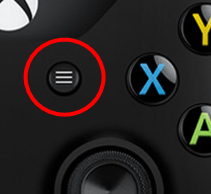
4) Seleccione Configuración.

5) Seleccione los Dispositivos de & accesorios.
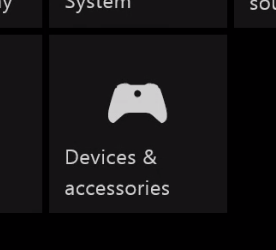
6) Select the problem controller.
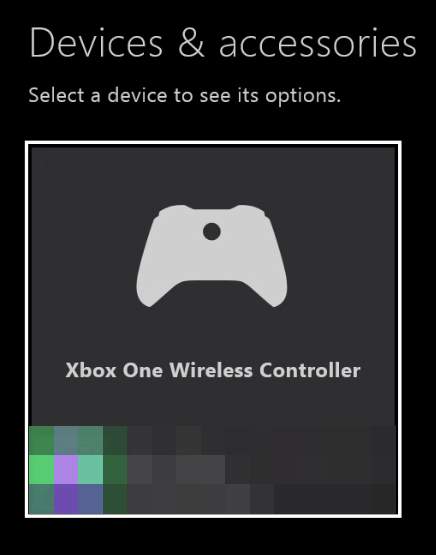
7) Select Update.
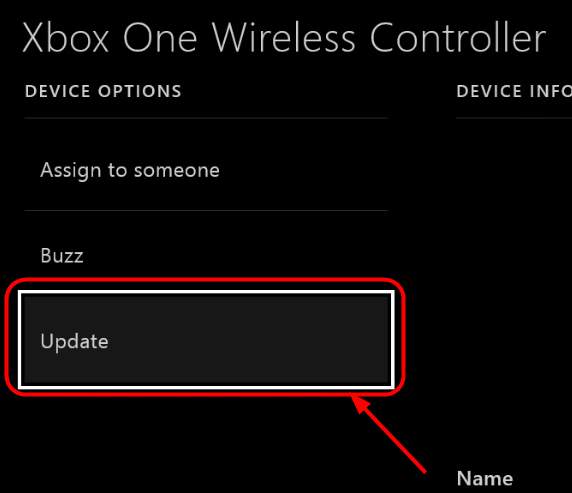
8) Select Continue.
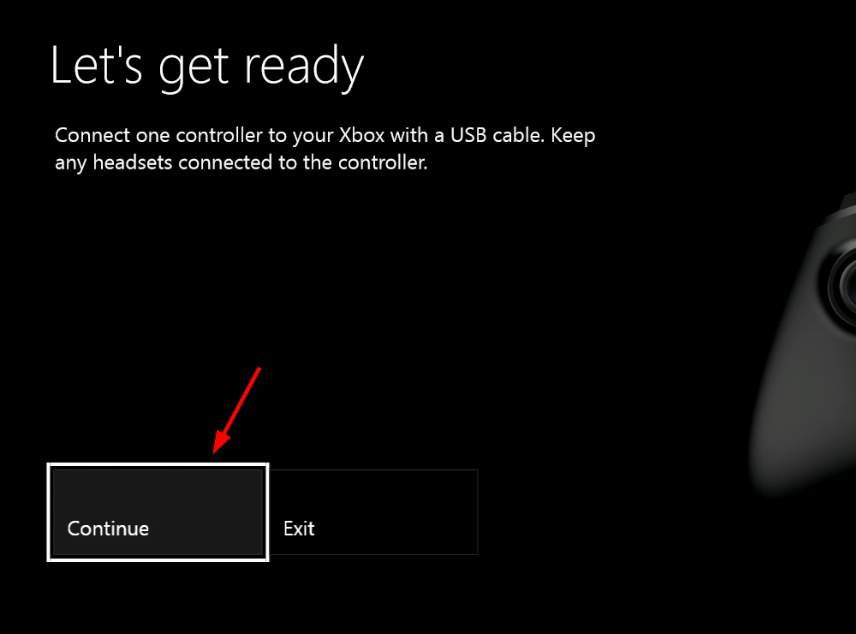
9) If the system tells you «No updates needed», your controller firmware is up to date. Otherwise wait for the update to complete.
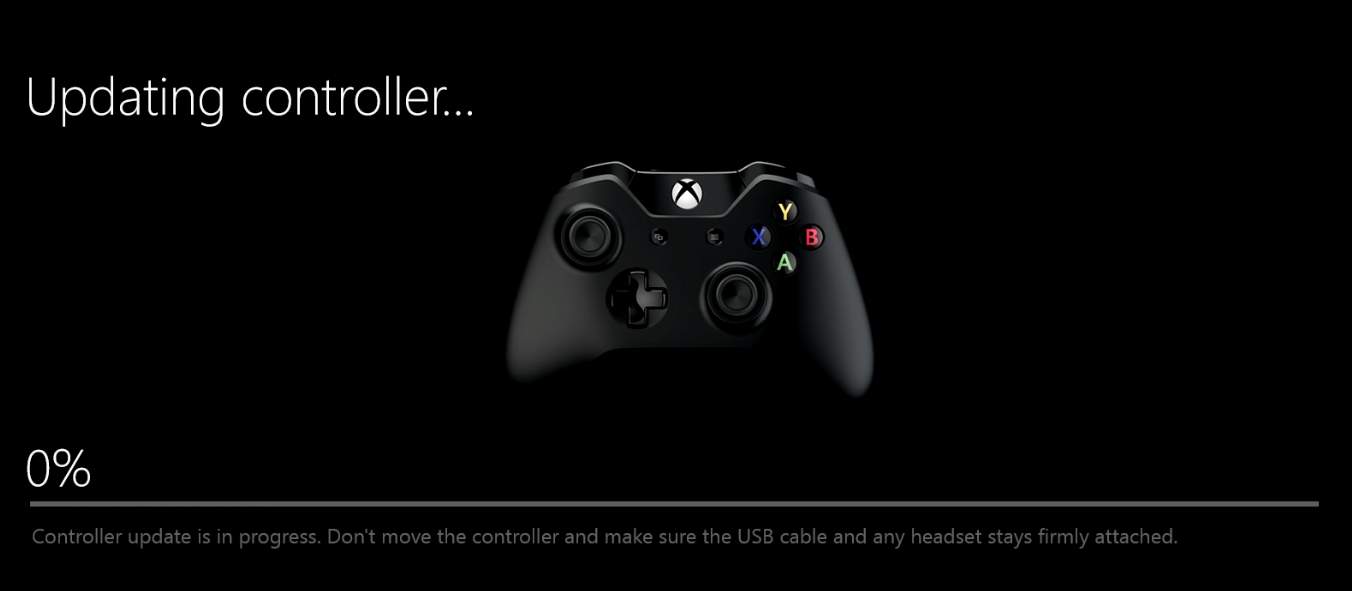
10) Compruebe su controlador y ver si vuelve a la normalidad.
Solución 6: Actualiza el controlador de Xbox One Controller (Si el controlador está conectado al PC)
Si has conectado el controlador a tu PC pero sigue desconectándose, es posible que estés usando el controlador de Xbox One incorrecto o que esté desactualizado. Por lo tanto, debe actualizar el controlador de Xbox One Controller para ver si soluciona su problema. Si no tienes el tiempo, la paciencia o las habilidades para actualizar el controlador manualmente, puedes hacerlo automáticamente con Driver Easy.
Driver Easy reconocerá automáticamente su sistema y encontrará los controladores correctos para él. No necesita saber exactamente qué sistema está ejecutando su computadora, no necesita preocuparse por el controlador incorrecto que estaría descargando y no necesita preocuparse por cometer un error al instalar. Driver Easy se encarga de todo.
Puede actualizar sus controladores automáticamente con la versión GRATUITA o Pro de Driver Easy. Pero con la versión Pro, solo toma 2 pasos (y obtiene soporte completo y una garantía de devolución de dinero de 30 días):
1) Descargue e instale el controlador fácilmente.
2) Ejecute Driver Easy y haga clic en el botón Escanear ahora. Driver Easy escaneará su computadora y detectará cualquier problema con los controladores.
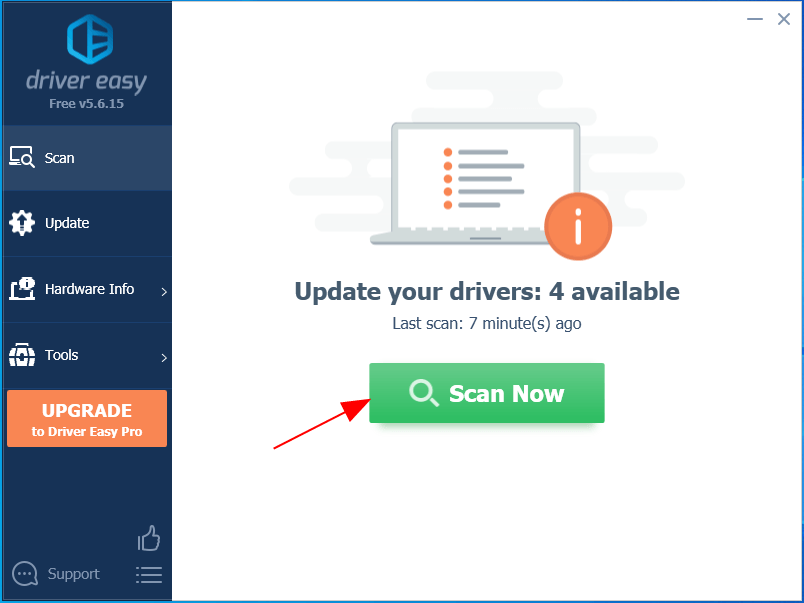
3) Haga clic en Actualizar todo para descargar e instalar automáticamente la versión correcta de todos los controladores que faltan o están desactualizados en su sistema (esto requiere la versión Pro; se le pedirá que actualice cuando haga clic en Actualizar todo).
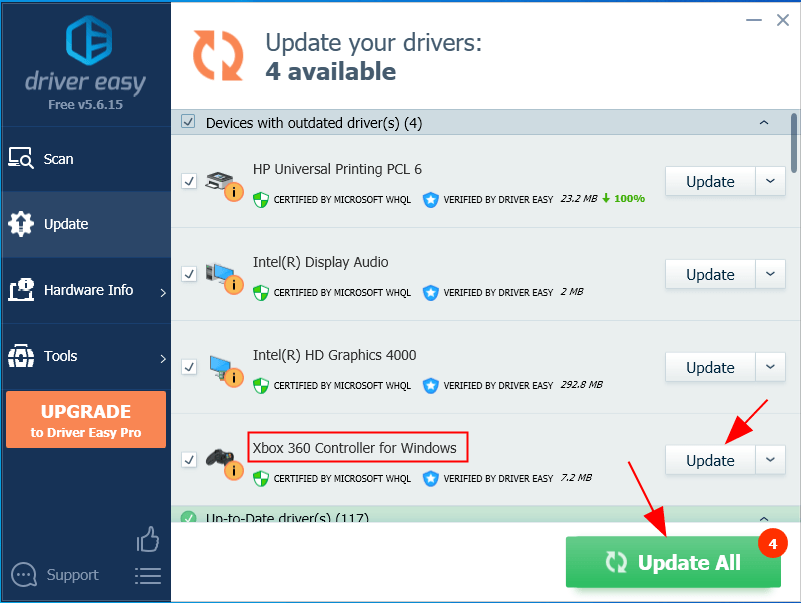
Puede hacerlo de forma gratuita si lo desea, pero en parte es manual.
4) Reinicie el equipo para que los cambios surtan efecto.
5) Compruebe si el controlador funciona correctamente. Si todavía no hay alegría, por favor, pase a la solución 7, a continuación.
Arreglo 7: Prueba con otro controlador
Si tienes otro controlador, pruébalo en tu consola y comprueba si se ha solucionado el problema de desconexión.
Si el segundo controlador funciona normalmente, es necesario reemplazar el controlador original. Pero si ambos controladores comparten el mismo problema, su consola necesita mantenimiento.